Când aveți de-a face cu mai multe monitoare conectate lasistemul principal, astfel încât să extindeți afișajul pentru o mai bună navigare și gestionare, este dificil să țineți evidența și să controlați în mod complex specificațiile pe fiecare ecran. În medii de scară largă, s-ar putea să vă fie greu să urmăriți pictogramele, controlerele de pe ecran, widget-urile și alte componente pe fiecare afișaj conectat. MultiMonitor este o aplicație simplă care vă permite să efectuați unele operații și să efectuați ajustări legate de afișarea cu mai multe monitoare. Cu caracteristici utile precum Setați monitorul primar, Activare / Dezactivare Monitor, Configurații de încărcare / salvare pentru fiecare monitor, Fereastra de previzualizare și multe altele, sunteți sigur că vă veți găsi într-o poziție mult mai bună pentru a vă folosi și controla configurarea multi-monitorului.
La fel ca și alte aplicații Nirsoft, oferă unfișier executabil simplu gata pentru încărcare fără nicio instalare. Acest lucru are avantajul de a avea un impact minim asupra registrului și performanței sistemului. Fereastra principală este organizată în două panouri, unul rezervat pentru listarea tuturor monitoarelor active conectate la sistemul principal, în timp ce celălalt panou include componente specifice ecranului monitorului selectat. Panoul Monitor oferă informații ușoare cu privire la rezoluții, starea activității, culori, frecvență, adaptor, ID dispozitiv și cheie dispozitiv care vă permite să înțelegeți complet schema generală a extensiei de afișare. Nu uitați, în cazurile în care ecrane duplicate sunt afișate pe mai multe monitoare, această aplicație își pierde relevanța. Toate funcționalitățile majore vă sunt prezentate sub formă de butoane în bara de instrumente. În orice moment, puteți accesa meniul Ajutor pentru a înțelege sau aborda orice întrebare.
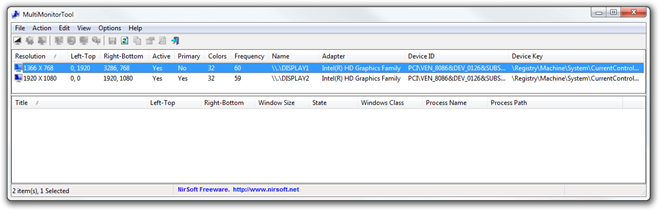
Selectarea unui monitor de interes ar fi instantaneuafișează componente în planul de jos cu accent pe titlurile ferestrei, poziția, dimensiunea, starea, numele procesului și calea cu pictogramele relevante pentru scopuri de identificare.
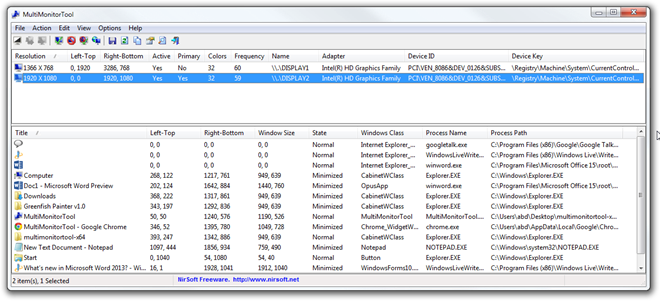
Dacă faceți clic dreapta pe o intrare de monitor vă va da dreptulpentru a activa / dezactiva monitorul (Ctrl + F7 / F6) conform cerințelor. În mod similar, puteți Activa / Dezactiva comutatorul (Ctrl + F8) cuplat cu alegerea coloanelor și funcționalitățile de dimensionare automată. Detaliile tehnice pot fi vizualizate făcând clic pe Proprietăți (Alt + Enter) din acest meniu. Asistența pentru tastele rapide îmbunătățește experiența utilizatorului în favoarea accesului rapid și ușor.

Puteți salva Proprietățile monitorului și detalii tehnice în documentul text folosind butonul Salvați elementul selectat opțiune, accesibilă din Fişier meniul. Acest lucru vă va ajuta în documentare, analiză și soluționarea problemelor în timp.
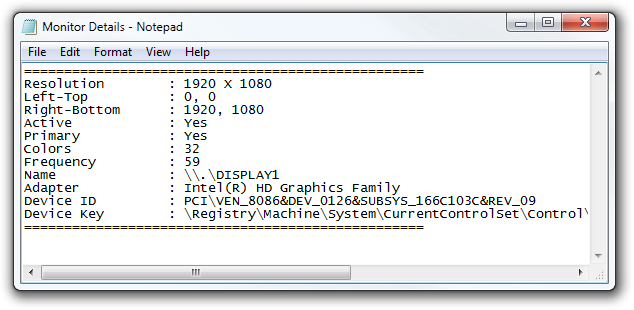
O altă caracteristică distinctivă este MonitorulFereastra de previzualizare care vă permite să urmăriți previzualizarea fiecărui monitor de pe ecranul principal pentru un control și gestionare mai bune. Aceste ferestre de previzualizare pot fi redimensionate în funcție de detaliile solicitate.
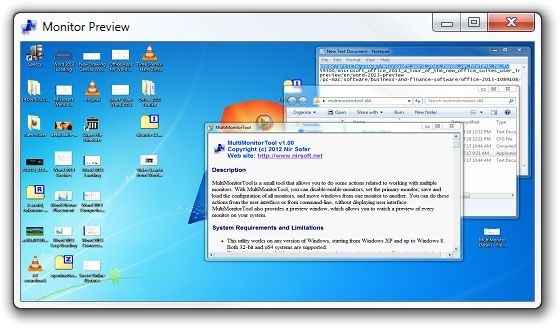
În general, am găsit această utilitate foarte utilă,în special pentru setările mari cu monitoare multiple, pentru a simplifica capacitățile de reglare și reglare a monitoarelor de afișare. Am testat această aplicație utilă pe Windows 7, ediție pe 64 de biți. De asemenea, acceptă Windows XP, Windows Vista, Windows 7 și Windows 8.
Descărcați MultiMonitor













Comentarii